Introduction
La navigation à travers de grandes quantités de texte sur un appareil mobile est une tâche difficile, souvent en raison de l’absence de fonctionnalités de recherche efficaces que les utilisateurs de bureau apprécient, telles que ‘Ctrl + F’. Pour les utilisateurs Android, cette tâche peut devenir décourageante, mais heureusement, il existe une gamme de méthodes et d’outils disponibles pour permettre aux utilisateurs de localiser du texte dans les navigateurs, les applications et les documents. Dans ce guide complet, nous explorerons les différentes stratégies que les utilisateurs Android peuvent employer pour surmonter ces obstacles. De l’utilisation des fonctions intégrées aux navigateurs à l’exploitation des outils tiers et à l’utilisation des commandes vocales, trouver du texte sur votre appareil Android est plus simple que vous ne le pensez.
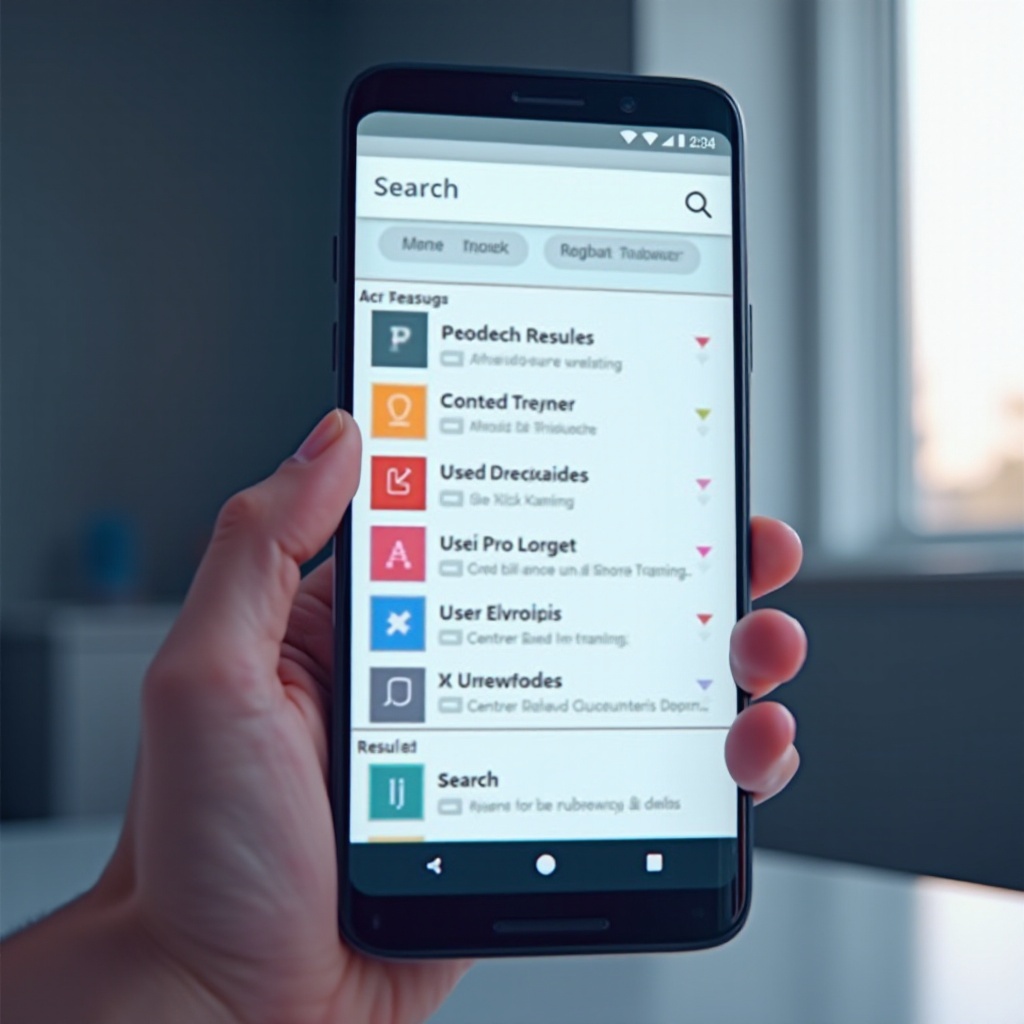
Comprendre le besoin d’une fonction ‘Rechercher’ sur Android
Une fonctionnalité de recherche robuste est essentielle sur tout appareil. La capacité de trouver rapidement un texte spécifique sans avoir à trier de longs documents ou pages Web est une nécessité. Parcourir des notes ou parcourir de longs articles, la fonction ne fait pas que gagner du temps, mais réduit également la frustration. Les appareils Android offrent des alternatives aux raccourcis de bureau qui doivent être maximisées pour améliorer la productivité et l’efficacité. Plongeons dans ces alternatives pour comprendre leur valeur.
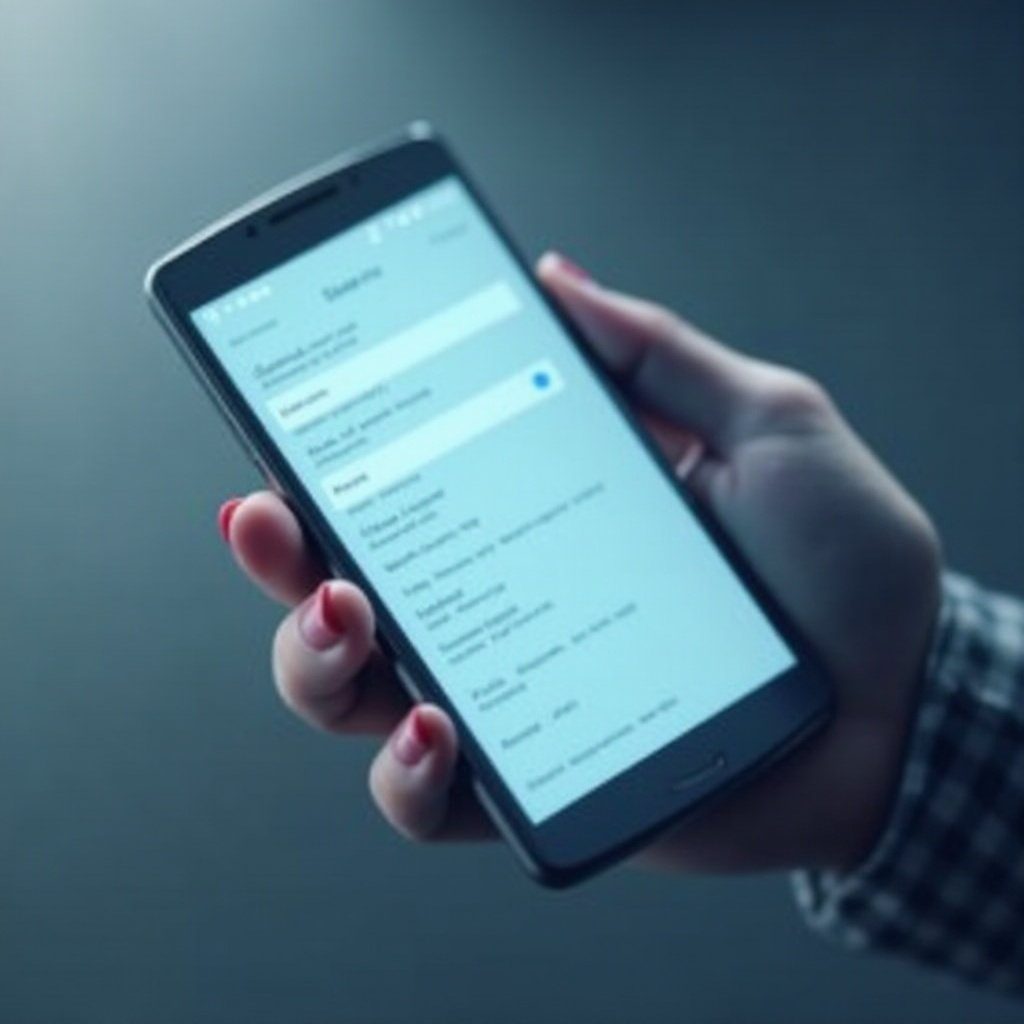
Comment utiliser ‘Rechercher sur la page’ dans les navigateurs Android
Les navigateurs Android sont équipés d’outils de recherche qui ressemblent de près aux fonctionnalités de bureau. Voici un guide pour les utiliser efficacement :
Google Chrome
- Ouvrez Chrome et accédez à la page que vous souhaitez rechercher.
- Accédez au menu à trois points dans le coin supérieur.
- Appuyez sur ‘Rechercher sur la page’ dans le menu déroulant.
- Saisissez votre mot-clé pour surligner les mots correspondants et utilisez les flèches pour naviguer.
Mozilla Firefox
- Lancez Firefox et naviguez vers la page souhaitée.
- Sélectionnez le menu à trois points en haut à droite.
- Choisissez ‘Rechercher dans la page’.
- Saisissez le texte que vous recherchez, qui sera mis en surbrillance, facilitant ainsi votre recherche.
Autres navigateurs (Edge, Opera Mini)
Malgré les variations dans les navigateurs comme Edge ou Opera Mini, la procédure pour trouver du texte est largement similaire :
- Ouvrez la page Web requise.
- Accédez au menu des options (souvent représenté par trois points ou lignes).
- Sélectionnez ‘Rechercher sur la page’ et saisissez votre mot-clé.
Utiliser la fonction ‘Rechercher sur la page’ dans les navigateurs améliore considérablement votre expérience de navigation, en particulier avec un contenu riche en texte.
Explorer la recherche de texte dans les applications de productivité
Outre les navigateurs, les applications de productivité offrent des fonctionnalités de recherche précieuses, cruciales pour gérer le texte dans les documents et les notes de manière efficace.
Google Docs
- Ouvrez le document dans Google Docs.
- Appuyez sur ‘Plus d’options’ (trois points).
- Choisissez ‘Rechercher et remplacer’.
- Entrez le terme de recherche, ce qui permet une navigation directe ou le remplacement de texte dans le document.
Microsoft Office Mobile
Pour rechercher dans les documents Office Mobile :
- Accédez à votre fichier dans Word.
- Utilisez l’icône de recherche (loupe) sur la barre d’outils.
- Entrez les mots-clés pour les voir surlignés dans tout le texte.
Evernote et autres applications de prise de notes
Pour organiser les notes :
- Ouvrez la note dans des applications telles qu’Evernote.
- Appuyez sur l’icône de recherche.
- Tapez le texte souhaité pour afficher toutes les occurrences.
Ces outils de productivité améliorent grandement la gestion du texte. En les incorporant dans votre routine, trouver du texte devient intrinsèquement simple.
Améliorer les capacités de recherche avec des applications tierces
La flexibilité d’Android permet d’améliorer les capacités de recherche à l’aide d’applications tierces.
Applications et fonctionnalités recommandées
Des applications telles que Solid Explorer et Astro File Manager offrent des fonctionnalités de recherche de texte supérieures.
1. Solid Explorer : Recherche efficacement dans les fichiers, documents et PDF. 2. Astro File Manager : Offre de vastes capacités de recherche pour divers types de fichiers.
Conseils d’installation et de configuration
- Téléchargez et installez ces applications via le Google Play Store.
- Utilisez leurs recherches intégrées pour localiser du texte, souvent accompagnées de tutoriels ou guides de configuration pour une intégration facile.
Utiliser des applications tierces peut rationaliser le processus de recherche de texte, particulièrement bénéfique pour les formats de fichiers hors ligne et variés.
Commandes vocales et assistants virtuels pour la recherche de texte
Les assistants virtuels d’Android offrent des fonctionnalités de commande vocale pour simplifier la recherche de texte :
- Google Assistant exécute des recherches dans certaines applications à l’aide de commandes telles que ‘Recherche [terme] dans [nom de l’application]’.
- Employez des recherches vocales dans des navigateurs ou applications compatibles, réduisant le besoin d’une saisie manuelle et améliorant l’efficacité.
Les commandes vocales sont particulièrement utiles pour le multitâche ou lorsque la saisie n’est pas pratique.
Résoudre les problèmes courants de recherche de texte sur Android
Même avec plusieurs fonctionnalités, les utilisateurs peuvent être confrontés à des défis occasionnels :
- Texte non trouvé : Vérifiez l’exactitude du texte et vérifiez l’orthographe.
- Barre de recherche manquante : Assurez-vous que votre application ou navigateur est à jour pour prendre en charge ces fonctionnalités.
- Problèmes spécifiques à l’application : Redémarrez les applications posant problème ou vérifiez les mises à jour si les capacités de recherche fléchissent.
En résolvant ces problèmes courants, les utilisateurs peuvent garantir une expérience de recherche plus fluide.
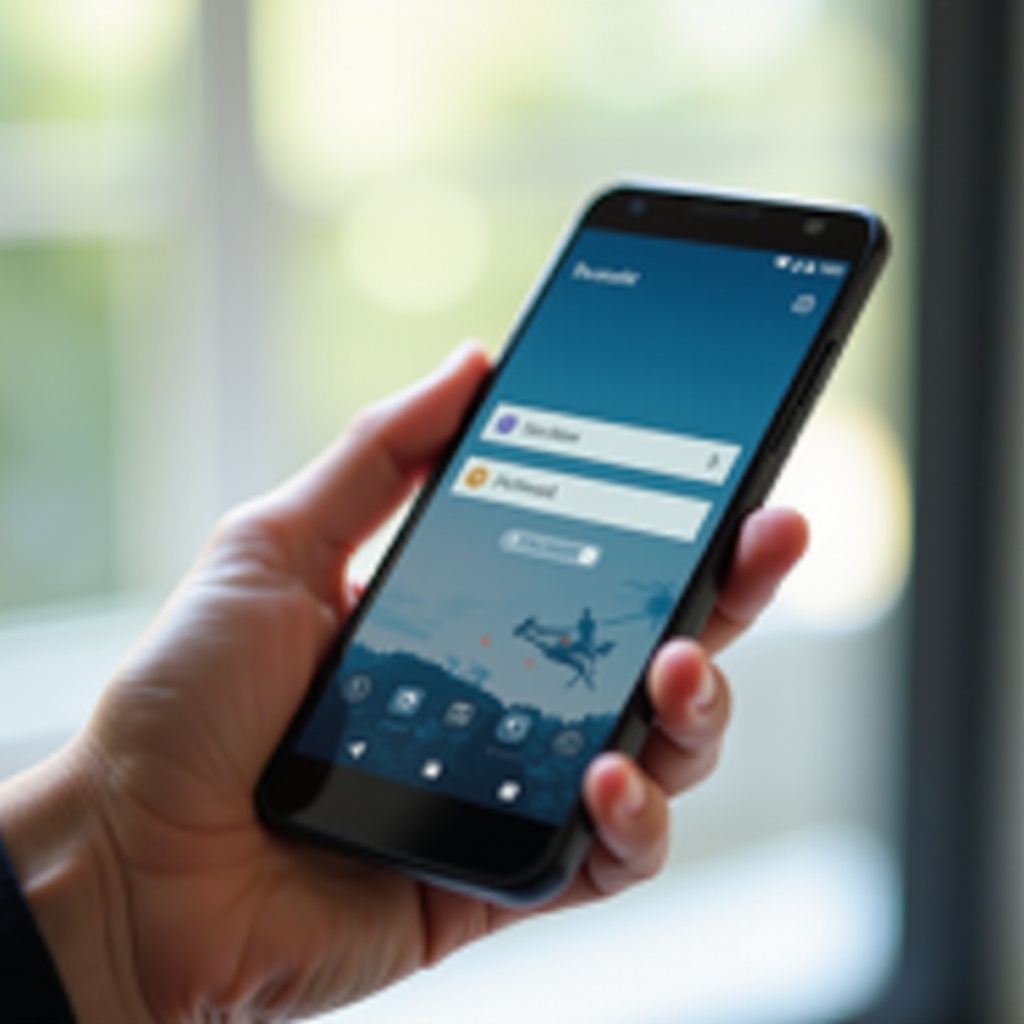
Conclusion
La navigation efficace dans le texte sur Android ne doit pas être difficile. Avec les outils de navigateur intégrés, les applications de productivité, les utilitaires tiers et les assistants virtuels, les utilisateurs peuvent optimiser leur expérience de recherche, la rendant plus rapide et intuitive. En maîtrisant ces méthodes, vous êtes bien équipé pour gagner du temps et des efforts lors de la recherche de texte sur votre appareil Android.
Questions Fréquemment Posées
Puis-je utiliser ‘Rechercher sur la page’ dans toutes les applications sur Android ?
Toutes les applications ne proposent pas une fonction de recherche intégrée, mais la plupart des navigateurs et applications de productivité le font.
Quelles sont les meilleures applications tierces pour la recherche de texte sur Android ?
Solid Explorer et Astro File Manager sont des choix de premier ordre pour des fonctionnalités de recherche complètes.
Comment puis-je améliorer mon expérience de recherche sur les appareils Android ?
Mettez régulièrement vos applications à jour, utilisez des applications tierces pour des recherches avancées et envisagez d’utiliser les commandes vocales pour une recherche mains libres.
